「ワイヤレスのイヤホンがほしいけど、設定は難しい?」
ワイヤレスのイヤホンを使うには、スマートフォンと繋いでくれるBluetoothの設定(ペアリング)をはじめに行う必要があります。
設定はとてもかんたんで、一度行えば次回からは自動でイヤホンとスマートフォンを接続してくれます。
この記事では、ワイヤレスのイヤホンとスマートフォンのペアリング方法についてわかりやすく解説しています。
タップできる目次
スポンサーリンク
ワイヤレスイヤホンの使い方や繋げ方は?

スマートフォンとイヤホンをワイヤレスで繋ぐ「ペアリング」ですが、どのイヤホンでもだいたいやり方は同じです。
今からご紹介する3つのいずれかの方法で、スマートフォンに接続することができます。
- 「Bluetoothボタン」を長押し
- 「電源ボタン」ないし「ファンクションボタン」を長押し
- イヤホンの操作ボタンを長押し
上記の操作を行うと、イヤホンのLEDライトが点滅してペアリングモードになってくれます。

今回はiPhoneを使ってペアリングを行っていく
次に、スマートフォン側のBluetooth設定を確認して、「オン」の状態にします。
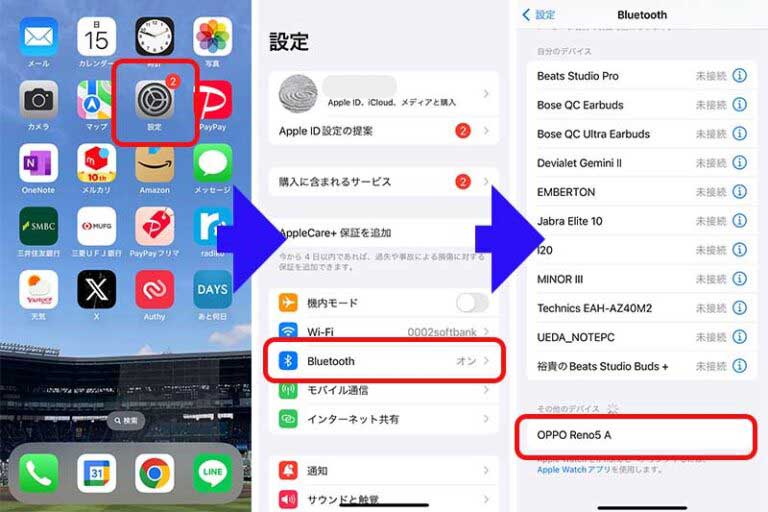
そうすれば、「その他のデバイス」部分に接続したいイヤホンの名前が表示されますので、選択すればペアリングは完了です。
ペアリングは一度設定しておくと、2回目以降はイヤホンを取り出すと自動で接続されます。

イヤホンを装着して音楽を流してみよう
もっと簡単にペアリングを行いたいなら

ワイヤレスのイヤホンとスマートフォンをもっと簡単にペアリングできる方法も存在します。
iPhoneをお使いならAirPodsが最強
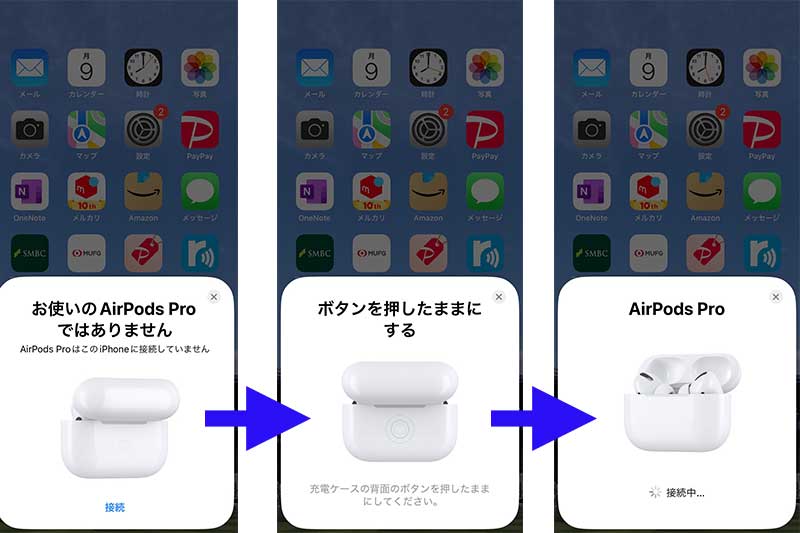
AirPodsシリーズであれば、iPhoneの近くで充電ケースのフタを開けるだけで画面にポップアップが表示されます。
そこから操作を進めて行くだけで簡単に接続ができ、イヤホンをすぐに使い始めることができます。
AirPodsシリーズの選び方についてまとめた記事がありますので、気になる方はチェックしてみてください。
NFCに対応していれば端末を近付けるだけでOK
NFC機能搭載のイヤホンやスマートフォンであれば、近付けるだけでペアリングを開始することができます。
アンドロイドを搭載したスマートフォンの多くにNFC機能があるので、対応したイヤホンを選べばすぐに使い始められます。
ペアリングができない時は?

上記の方法でもペアリングが出来ない場合には、今からご紹介する方法を試してみてください。
ペアリングモードをオフにする
ペアリングが何らかの理由で行えない場合には、ペアリングモードをオン・オフを切り替えてみましょう。
その都度、ペアリングの相手を探してくれるので、接続しやすくなります。
アップデートを行う
スマートフォンとイヤホンにはそれぞれファームウエアが搭載されています。
バージョンが古いと接続に影響がでる場合も考えられるので、最新のバージョンになるようにアップデートを行いましょう。
過去に詳しくBluetoothの接続についてまとめた記事があるので、気になる方はチェックしてみてください。
今なら【30日無料】音楽が聴き放題・映画/アニメも見放題
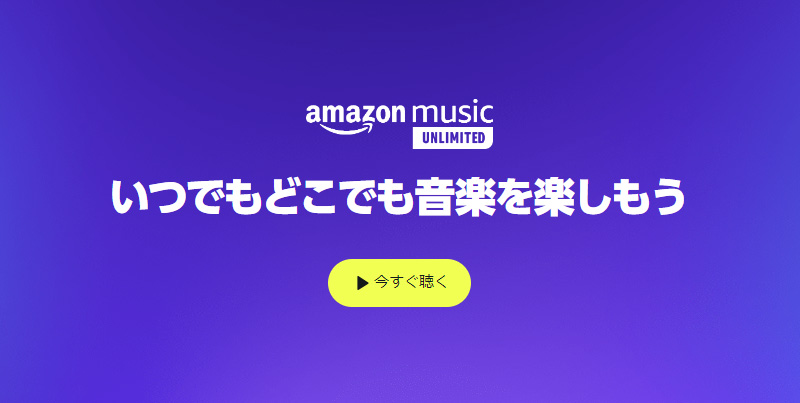
あなたはすでに体験済みですか?
Amazonの音楽聴放題!映画・アニメ・ドラマ見放題サービス
【30日間無料】Amazon Music Unlimitedなら1憶曲が聴き放題サービス
【30日間無料】Amazonプライム会員なら、最新作や話題の作品まで見放題サービス

満足できない場合は30日以内なら費用は発生しません
スポンサーリンク




















家電量販店のオーディオコーナーで店員をしつつ、大好きなイヤホン・ヘッドホンの魅力を発信しています。